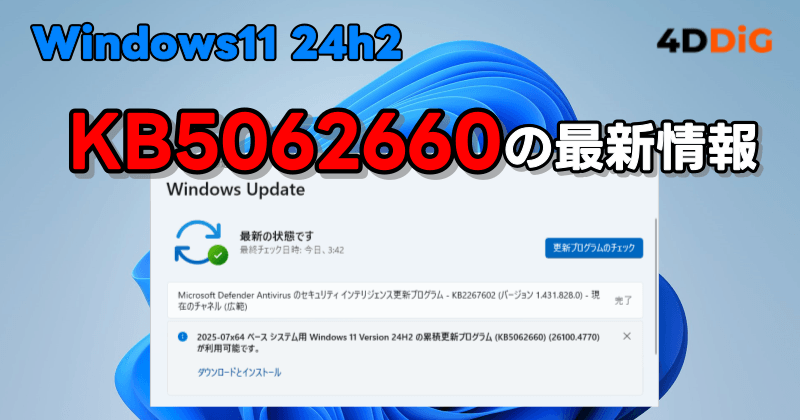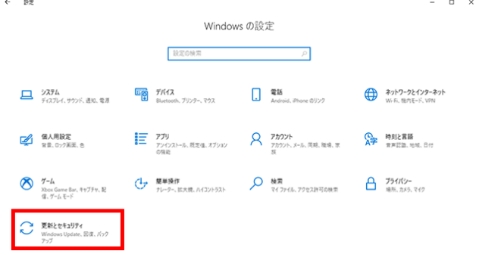質問
「Windows 11のKB5064081をインストールしようとしたらエラーが出て失敗しました。再試行してもダメです。どうすればよいでしょうか?」
ーYahoo知恵袋
2025年8月29日にMicrosoftから配信されたWindows 11 24H2向けのプレビュー更新プログラム「KB5064081」において、複数の不具合が報告されています。このアップデートは新機能の追加や既存の問題修正を含んでいますが、一部のユーザーで深刻な問題が発生しているため、インストール前に注意が必要です。
本記事では、KB5064081で報告されている不具合情報と対処法について詳しく解説します。安全にアップデートを行うための準備についてもご紹介しますので、ぜひ参考にしてください。

KB5064081の機能改善や修正された不具合
KB5064081は2025年8月29日にリリースされたWindows 11 Version 24H2向けのプレビュー更新プログラムです。主要な改善点は以下の通りです:
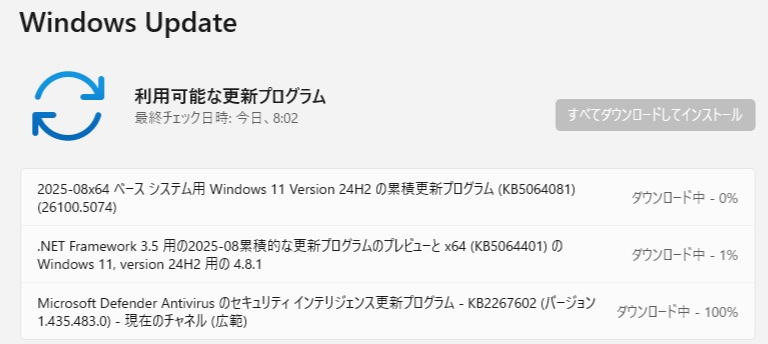
- タスクマネージャーのCPU使用率表示の改善
- 通知センターの時計表示が復活
- タスクバー検索のグリッドビュー機能追加
- Copilot+ PC向けのRecall機能の新しい機能
- 日本語IMEの不具合修正
- ARM64デバイスでのアプリケーションインストール速度改善
特に重要な修正として、Windows 11 Version 24H2のイベントビューアーに表示されていた「ID 57」の謎のエラーがついに解決されました。この問題は2025年7月以降、多くのユーザーを悩ませていたものです。
KB5064081の不具合情報
一方で、KB5064081のインストールや使用時に以下のような不具合が報告されています。
PowerShell 2.0の削除による影響
2025年8月以降、Windows 11 Version 24H2にはWindows PowerShell 2.0が含まれなくなります。このレガシーコンポーネントは2017年に正式に廃止予定となっていましたが、一部の古いスクリプトやアプリケーションに影響を与える可能性があります。
- ①影響範囲:PowerShell 2.0に依存する古いスクリプトやアプリケーション
- ②対処法:PowerShell 5.1またはPowerShell 7.xへの移行が必要
- ③注意点:企業環境では事前検証が重要
SSD認識問題との関連性
Windows 11 24H2でSSDが認識しなくなる問題が報告されていましたが、MicrosoftはKB5063878やKB5064081との関連性を否定しています。しかし、一部のユーザーでは依然として問題が発生している可能性があります。
Microsoft Excelの動作問題
KB5063878アップデート後にExcelが動作しなくなる問題も報告されており、KB5064081でも同様の問題が継続している可能性があります。
KB5064081のダウンロード・インストールエラー対応
KB5064081でよく発生するエラーとその対処法について詳しく解説します。
1.基本的なトラブルシューティング手順
Windowsの設定から「更新とセキュリティ」→「Windows Update」→「トラブルシューティング」を実行します。
管理者権限でコマンドプロンプトを開き、以下のコマンドを実行します:
dism /online /cleanup-image /restorehealth sfc /scannowWindows Updateサービスを再起動します。サービス管理画面から「Windows Update」サービスを停止後、再開してください。
2.エラーコード別対処法
- エラーコード
- 原因
- 対処法
- 成功率
- 0x800f081f
- システムファイルの破損
- DISM修復 + SFC実行
- 70%
- 0x800f0983
- 更新コンポーネントの問題
- Windows Updateリセット
- 60%
- 0x80073712
- ファイル破損
- システム復元実行
- 85%
3.手動ダウンロードでの対処
Microsoft Update Catalogから手動でKB5064081をダウンロードする方法も有効です。ただし、システムの種類(x64、ARM64)を正しく確認してからダウンロードしてください。
KB5064081をインストールする前に
KB5064081をインストールする前に、以下の準備を行うことを強くお勧めします。
1.データをバックアップしておく
重要なアップデートを適用する前には、必ずデータのバックアップを作成することが重要です。以下の方法でバックアップを行ってください:
- システムの復元ポイントの作成
- 重要なファイルの外部ストレージへのコピー
- システムイメージの作成
- 個人設定のエクスポート
2.Tenorshare 4DDiG でデータを復元する
万が一、KB5064081のインストール後にデータが失われた場合、専門的なデータ復元ツールの使用を検討してください。
もし不具合によってデータが消えてしまった場合でも、Tenorshare 4DDiGのようなデータ復元ソフトを使用すれば、失われたファイルを復元できる可能性があります。事前に準備しておくと安心です。
Tenorshare 4DDiG を起動し、破損したSSDを選択し、スキャンします。

しばらく待つと、SSDから消してしまったファイルが表示されます。復元前に、写真、ビデオ、ムービー、オーディオ、音楽、ドキュメントなどのファイルをダブルクリックすることによりプレビューが可能です。

復元したいファイルを選択し、保存場所を選択します。例えばOneDriveまたはGoogle Driveなどのクラウドディスクに保存することを検討してください。

注意:
保存パスを元の場所を選択すれば、データが上書きして復元できない恐れがあります。

3日間無料
無料体験ご注意:無料体験終了後は、自動的に月額プランに更新されます。
まとめ
Windows 11のKB5064081は有用な機能改善を含んでいる一方で、一部の環境では深刻な不具合が発生しています。プレビューリリースという性質上、すぐに適用したい不具合の修正がない場合は、インストールを見送ることも賢明な判断です。
安全にアップデートを行うためには、事前のバックアップが不可欠です。万が一問題が発生した場合は、Tenorshare 4DDiGのような専門ツールを活用することで、効率的にデータを復旧できます。
企業環境では特に慎重な検証を行い、個人ユーザーの方も重要なデータのバックアップを取ってからアップデートを実行することをお勧めします。



 ChatGPT
ChatGPT
 Google AI モード
Google AI モード
 Perplexity
Perplexity
 Grok
Grok